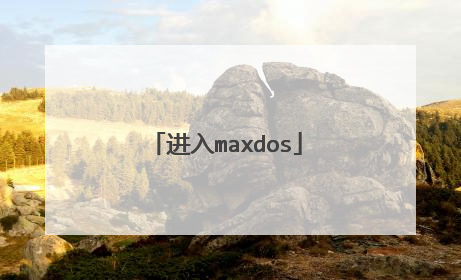开机 创建密码重置盘
1、制作一个u启动u盘启动盘制作工具,将u盘启动盘插入电脑usb接口,重启电脑后按开机启动快捷键引导u盘启动,进入u启动主菜单选择运行win8pe回车,之后进入pe系统打开ntpwedit工具,如图: 2、打开ntpwedit工具后获取sam文件并点击相应帐户修改密码,重置登录密码完成之后保存退出即可。您的电脑如果忘记登录密码的情况下可以选择用以上方法操作,重置登录密码的原理是获取您电脑之前设置的密码相关路径进行解密。1、点击桌面开始菜单,在菜单右侧点击控制面板,在打开的控制面板中将查看方式改为小图标,然后找到并点击用户帐户,如图:2、在打开的用户帐户页面中点击左面的创建密码重设盘,如图:3、弹出忘记密码向导窗口,点击下一步,如图:4、插入u盘,在密码密钥盘选项窗口中会自动识别u盘,显示u盘之后点击下一步,如图:5、在弹出窗口中输入当前用户帐户密码,密码一定要和之前设置的一样,输入错误则创建不成功,然后点击下一步,如图:6、之后创建磁盘密码重置盘过程,创建完成即可,如图:第一步:首先准备一个制作好了U盘启动的启动U盘,如果还没有可以制作一个,(电脑开不了机,可以拿U盘借其他电脑操作一下)教程:【 u盘启动怎么制作 u极速一键制作U盘启动图文教程 】。第二步:将制作好的启动U盘插入自己电脑的USB接口,然后开机设置电脑从U盘启动。大致的方法是在电脑进入开机出现牌LOGO标志时,按下启动快捷键进入启动项窗口,然后使用键盘上的↓箭头键选中第七项的“ 运行MaxDos工具箱增强版菜单 ”选项,然后按回车键确认进入,如图。第三步:进入MaxDos工具箱后,继续选中“ 运行MaxDos9.3工具箱增强版G ”,然后继续按Enter回车键进入,如图。第四步:在内存组合模式操作界面,继续选中【 K.XMGR….模式 】,按Enter回车键进入,如下图。第五步:接下来选中第7项的【 命令行模式 】,按Enter回车键进入,如下图。第六步:之后会进入一个DOS命令操作界面,这个时候在键盘上输入:【 pas 】3个字符,完成后按回车键进入,如下图。第七步:在接下来选项设置中,选择“windows系统所在的分区”这里只要按下键盘上的数字“ 1 ”,然后按回车键确认,如图。第八步:继续选择系统所在的分区,一般安装在C盘,即第一个分区,所以输入相应的数字序号“ 0 ”即可,也可根据后面空间的大小进行判断,如下图。第九步:接下来会搜索出一个sam文件,这个文件通常为电脑密码保存文件,我们直接按 回车键 继续操作,如图。第十步:最后工具会将电脑的用户名和密码列举出来,一般第一个便是经常使用的用户名,所以我们找到密码的那个相应的序号,继续按Enter回车键确定,如图: 最后进入下一界面中,使用键盘上的上下方向键选择“清除此用户的密码”,然后按Y键确定保存就可以了,如下图。
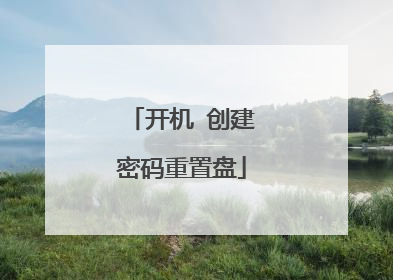
求 MaxDos 开机加载 ISO镜像 的完整教程
首先你的意思大概是使用MAXDOS来手动加载硬盘或者光盘以及其他移动存储设备的系统镜像来还原系统吧.其实比较简单,用MAXDOS引导后选择手动运行GHOST,手动运行GHOST后不会自动使用已备份够的镜像文件来还原系统,而是需要你自己来手动定位,需要说明的是能够还原系统的镜像文件后缀为GHO文件,而ISO只是从光盘制作的镜像文件,如果你有下载ISO文件的话,需要使用RAR解压缩,解压后的文件夹会包含有一个GHO文件,这个文件才为真正的系统镜像,同样如果有光盘的话也可以直接从光盘中复制出来。这样你就可以把GHO文件复制到硬盘上,然后通过手动运行GHOST来定位到你硬盘上的GHO文件从而还原系统了

怎么使用MaxDOS工具箱去还原我的C盘?
重启计算机按“↓”,选择MAXDOS工具箱,回车 然后出来的页面中再敲一下回车,进入MAXDOS后选择手动启动GHOST,操作步骤122一键备份C盘假如以前没有备份的话要先备份下,否则恢复的时候就会找不到原始镜像去恢复操作步骤123一键还原C盘,从目录中选择备份好的镜像文件(*.gho)选择C盘,然后确定就OK了,等着就可以了 http://www.91wp.com/Article/jswz/200901/994.html 这个是ghost的一个使用教程,希望可以帮到你!

谁知道怎么样联机装系统,谢谢?
用网刻软件,前提是要又局域网。本教程是基于MAXDOS环境所介绍网刻的,全中文傻瓜式。客户端软件maxdos5.8,服务器ghostsvr8.3一、服务器端设置1、将本地连接IP地址设置为10.1.1.1,子网掩码设置为:255.0.0.0(网关和dns不用填写)如下图ip地址 2、运行ghostsvr8.3,在会话名称里max,默认恢复映像,不作更改。3、单击“浏览”选择映像文件,如果是单分区网刻,请选择“分区”,否则不用更改,使用默认磁盘。4、在更多选项里超时处输入你想使用的时间(如果在网刻过程中客户端意外死机或重启,服务器会暂停发送数据,等客户端重连,但即使你重启机器再连接客户端也无法再继续刻了,此为等时间,一般设置10—30秒即可)。如下图服务器设置1 5、点击“接受客户端按钮”,等客户端连接。如下图服务器设置2 此时便可启动客户端进行连接。二、客户端操作步骤(必须安装maxdos5.7或maxdos5.8,本教程是基于maxdos5.8所讲解的。)1、启动客户机按F8进入高级启动菜单,选择启动maxdos5.8F8 2、选择maxdos5.8回车,输入密码,回车,就进入maxdos5.8系统主菜单。如下图maxdos主菜单 3、按↓键选择第二项或直接按下“B”键进输入maxdos5.8网刻菜单。如下图。网刻菜单 4、根据你网卡类开进行选择(A菜单选项包含了数十种网卡类型的驱动,如RT8139,3com等,具体参见 http://pzz.cn/bbs/read.php?tid=27418 )。我是在这里选择A选项。系统会自动搜索适合你机器网卡的驱动,搜索完比后出现网刻系统菜单,如下图全自动网刻系统菜单 如果是全盘刻隆直接按回车键或输入“1”单分区刻隆按↓或直接输入“2”我是单分区刻隆所以我在这选的第二项:单分区网络刻隆,出现分区网刻菜单,如下图分区 输入要刻隆的分区盘符并按回车键(我是刻的C盘,所以我输入C按回车键)全盘界面如下图全盘 客户机会自动连接服务器,如下图c连上S 表示已连接上服务器,并且在服务器上也可以看到。如下图。服务器被连接界面 5、点服务器端“发送”按钮开始发送数据。如下图服务器发送界面 客户端界面如下图(抽根烟,喝杯水休息一下,呵呵)客户端接受界面 数据接受完毕后会自动返回网刻系统菜单界面,服务器端发送完比后如下图服务器发送完毕注意:1我平常使用maxdos5.7速度一盘在550----600之间,据说maxdos5.8速度和5.7相比有所提高,如果速度特别慢的话请检测网络2,制做映像文件(gho)时请选择Fast,否则会出现错误3,如有疑问请联系我QQ:550884584验证问题:计算机本人是第一次做教程,如果有什么不对之处请指高指教
没有光驱可以直接进系统用虚拟光驱+系统镜像文件装系统,但是想把光驱共享装系统除非你拆下来,在DOS下是不能启用共享光驱的,呵呵~~
看看电脑竹简似乎不好似有问题
没有光驱可以直接进系统用虚拟光驱+系统镜像文件装系统,但是想把光驱共享装系统除非你拆下来,在DOS下是不能启用共享光驱的,呵呵~~
看看电脑竹简似乎不好似有问题

进入maxdos
MAXDOS 有自动进行备份和还原的批处理,进入DOS后打BF是备份,打HF是还原。 如果要安装GHOST系统,参阅Ghost系统安装图解 http://hi.baidu.com/nnffnn/blog/item/2f79a9094194c4206a60fb06.html 电脑开机就直接先读光驱再读硬盘,就不用再设置光驱第一启动了。 GHOST系统带有很多驱动,如果你的机子不是太新,一般可以自动识别安装.
前面都不用管了,用你的" deeply ghost xp sp3快速装机专业版v9.0"的光盘就可以安装了,选第一项,根据提示就行了。
建意你去网上学习一下maxdos中的ghost视频教程!
前面都不用管了,用你的" deeply ghost xp sp3快速装机专业版v9.0"的光盘就可以安装了,选第一项,根据提示就行了。
建意你去网上学习一下maxdos中的ghost视频教程!